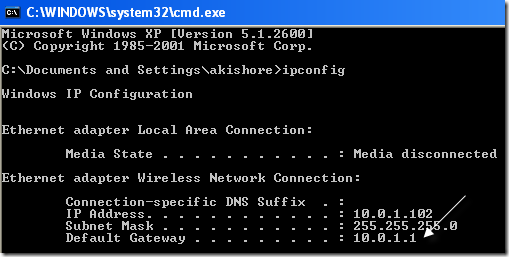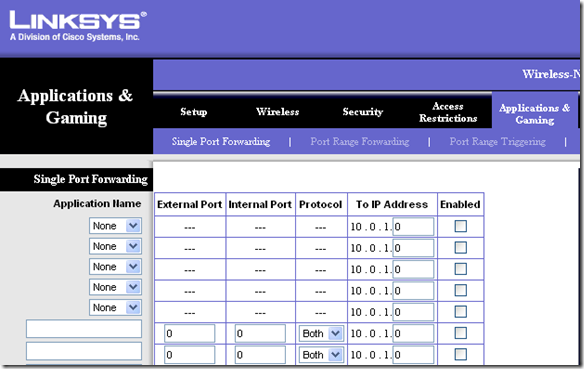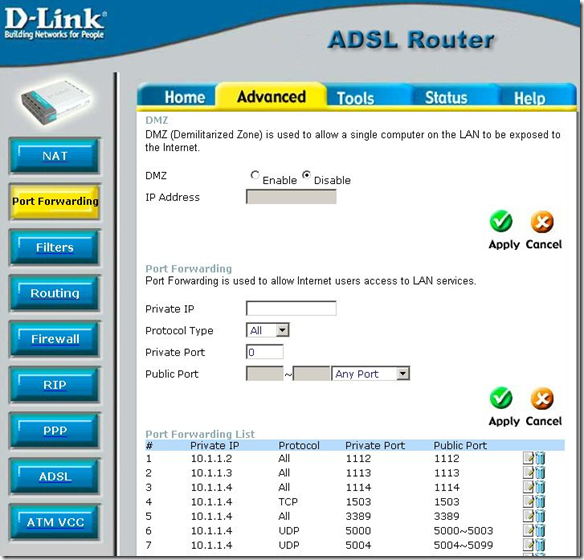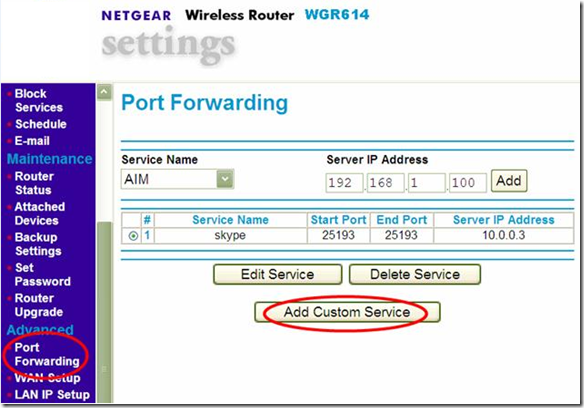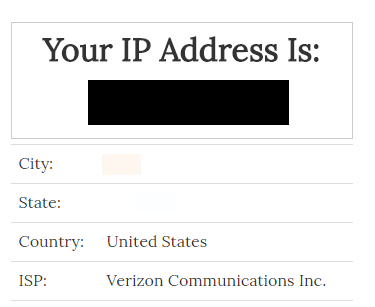Ich habe bereits mehrere Artikel über Remote Desktop geschrieben, darunter wie Aktivieren Sie den Remote-Desktop auf einem Remote-Computer und wie Greifen Sie während einer Remotedesktopsitzung auf lokale Dateien und Ordner zu. Ich habe sogar darüber geschrieben, wie man blockiere Remote-Verbindungen zu einem PC!
Aber ich habe noch nicht darüber gesprochen, wie man einen Router für den Remote-Desktop konfiguriert, so dass man sich von außerhalb des Computers verbinden kann das lokale Netzwerk. Sobald Sie Aktivieren und richten Sie den Remote-Desktop ein haben, müssen Sie Ihren Router so konfigurieren, dass er den Remote-Desktop-Port (standardmäßig 3389) an den richtigen Computer in Ihrem Netzwerk weiterleitet.
Dies wird als Port-Weiterleitung bezeichnet Die Methode unterscheidet sich geringfügig, je nachdem, welchen Marken-Router Sie verwenden, dh LinkSys, D-Link, Netgear usw. Wenn Sie jedoch anhand der folgenden Anweisungen nicht feststellen können, wie Portweiterleitung auf Ihrem Router eingerichtet wird, führen Sie einfach eine Suche durch für "Router Port Forwarding", wobei Router der Markenname Ihres Routers ist.
Setup Router für Remote Desktop
Zunächst müssen Sie sich zu Hause bei Ihrem Router anmelden, indem Sie tippen in der lokalen IP-Adresse für den Router in Ihrem Internet-Browser. Wenn Sie die IP-Adresse des Routers nicht kennen, gehen Sie zu Start, Ausführen und geben Sie CMD ein. Geben Sie dann IPCONFIGein, und die Adresse für den Router lautet Default Gateway.
Geben Sie diese IP-Adresse in Ihren Browser ein und melden Sie sich bei Ihrem Router an. Wenn Sie den Benutzernamen und das Passwort des Administrators für Ihren Router nicht kennen, können Sie den Router zurücksetzen, indem Sie die Reset-Taste auf der Rückseite drücken und dann zu einer der Standard-Router-Passwortlisten-Sites gehen:
http://www.routerpasswords.com/
http://192-168-1-1ip.mobi/default-router-passwords-list/
Suchen Sie nach dem Portforwarding, dem virtuellen Server oder den Anwendungen nach dem Router und Spielen. Ich habe versucht, ein paar Screenshots zu finden, wie es auf LinkSys, D-link und Netgear aussehen würde:
Jetzt können Sie den Dienst aus einer Dropdown-Liste mit einer Liste wie FTP, HTTP, TELNET auswählen usw., und wenn sie Remote Desktop oder RDP haben, dann wählen Sie das aus. Geben Sie die IP-Adresse in das entsprechende Feld ein und Sie sind fertig.
Wenn der Dienst nicht in der Liste angezeigt wird, müssen Sie entweder einen benutzerdefinierten Dienst hinzufügen oder es werden einige leere Felder angezeigt Sie können die Informationen eingeben. Auf meinem Linksys-Router habe ich zum Beispiel eine Reihe leerer Textfelder in einer Tabelle.
Ich würde Remote Desktop für den Anwendungsnamen eingeben, 3389für den internen Port. 3389Wählen Sie für den externen Port sowohl TCPals auch UDPals Protokoll aus und geben Sie die IP-Adresse des Computers ein, mit dem ich eine Verbindung herstellen möchte. und aktivieren Sie die aktivierte Box.
Auf einem D-Link-Router heißt er Private-Port und ÖffentlicherPort statt internem und externem Port, aber es ist immer die gleiche Nummer 3389, so dass Sie nicht verwirrt werden können. Auf Netgear heißt es StartPort und EndePort.
Jetzt sollte alles eingestellt sein, damit du dich von außerhalb des lokalen Netzwerks mit deinem Computer verbinden kannst. Um von außen zu verbinden, müssen Sie Ihre externe IP-Adresse erhalten, die einfach ist. Gehen Sie einfach zu www.whatismyip.com und Sie erhalten Ihre externe IP-Adresse.
Das einzige Problem, das auftreten kann, ist, wenn Sie keine statische IP-Adresse bei Ihrem ISP haben. Die meisten Heimanwender erhalten eine dynamische IP-Adresse, die sich häufig ändert. Dies macht es extrem schwierig, sich remote zu verbinden, da es fehlschlägt, sobald sich die IP-Adresse ändert.
Um dieses Problem zu beheben, können Sie meinen ausführlichen Artikel aus Online Tech Tips über lesen 13zu Ihrem PC. Irgendwelche Fragen? Einen Kommentar posten! Viel Spaß!